14 parimat 10. põlvkonna iPadi ümbrist 2023. aastal

Tutvuge mõne parima iPadi 10. põlvkonna ümbrisega erinevates hinnavahemikes ja kasutage neid koos parimate funktsioonidega, mida vajate.
Areneva tehnoloogia ja muutuvate trendide keskel on üsna raske sammu pidada. Kui majas on lapsed, peavad vanemad olema eriti ettevaatlikud. Tehnoloogia areneb pidevalt ja koos sellega muutub ka meie elustiil. Nutitelefonide levimuse ja rakenduste rohkuse tõttu muutub laste tegevuste jälgimine võimatuks. Vanemad püüavad sageli jälgida oma lapse iga liigutust. Kuid kui mõlemad vanemad töötavad, ei saa nad ööpäev läbi oma lapsi jälgida. Just siis vajate rakendust või teenust, mis aitaks neil seda teha. Noh, Google'il on sellele lahendus.
Mis Google perekond Link saate piirata oma lapsele nutitelefoni kasutamine, plokk rakendused ja vaadata kõik tegevused oma seadmes. Selles postituses arutame, mis on Google Family Link ning kuidas seadistada ja kasutada Google Family Linki rakenduse blokeerimiseks lapse seadmes.
Mis on Google Family Link?
Google Family Link on teenus, mis tutvustati märtsis 2017. See on vanemliku järelevalve funktsioon, mis aitab teil jälgida oma lapse nutitelefoni kasutamist, blokeerides või eemaldades rakendusi ning määrates igapäevast ekraaniaega. See näitab iganädalaste või kuuaruannetega lemmikrakendustele kulutatud aega. Seadme unikaalse uneaja seadistamise funktsiooniga saate tagada, et teie laps saab korralikult magada, selle asemel, et ekraani vahtimisega silmi pingutada. Google Family Linkis on palju rohkem funktsioone. Kui soovite nende kohta teada saada, saate lugeda siit
Liigume järgmise jaotise juurde, et teada saada, kuidas rakendust Google Family Linki abil blokeerida.
Kuidas blokeerida rakendust oma lapse seadmes?
Teil peab olema kaks seadet, teie telefon ja teie lapse telefon.
Vanemseadmes:
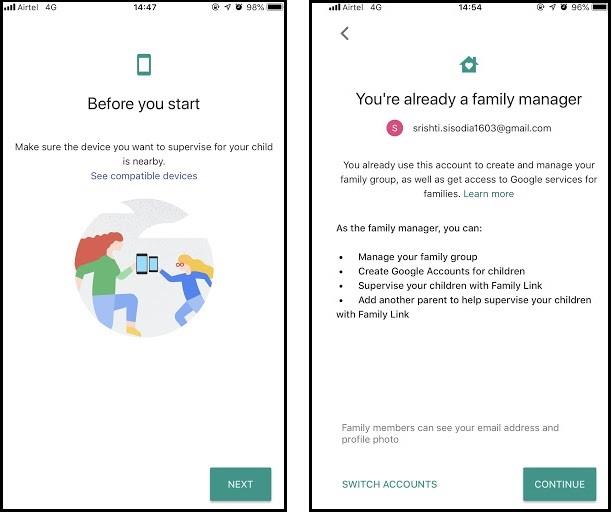
Märkus. Kui teie vanema seade on Android : kuna Google Play poes on saadaval nii Google Family Link For Parents kui ka Google Family Link For Children, küsitakse teilt valida, kes seda telefoni kasutama hakkab. Valige Vanem.
Nüüd küsib teie rakendus, kas teie lapsel on Google'i konto.
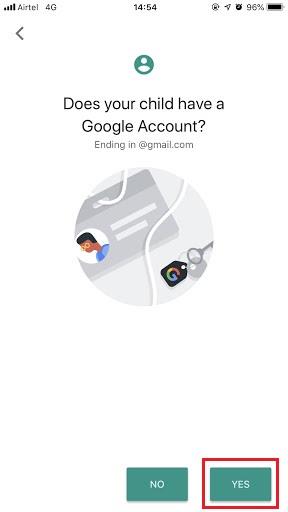
Saate oma seadmesse perelingi pääsukoodi. Peate selle koodi oma lapse seadmesse sisestama.
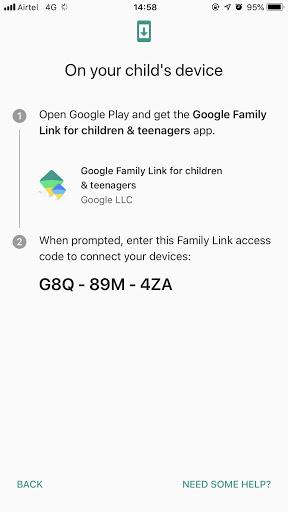
Lapse seadmes:
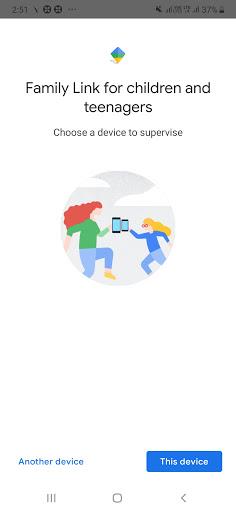
Märkus. Kui teil on sisse logitud mitu Gmaili kontot, palub see teil need eemaldada.
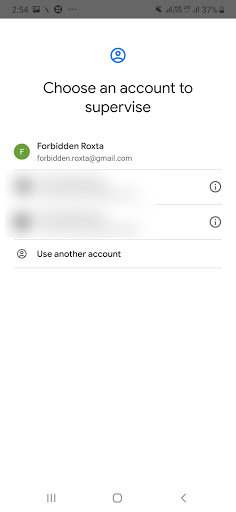
Märkus. Kui kasutate seda Gmaili kontot mõnes teises seadmes, eemaldatakse see sellest seadmest.
Lapsevanema seade
Kui olete lapse seadmesse koodi sisestanud, klõpsake selles seadmes nuppu Jah, et kinnitada konto, mille üle soovite järelevalvet teostada.
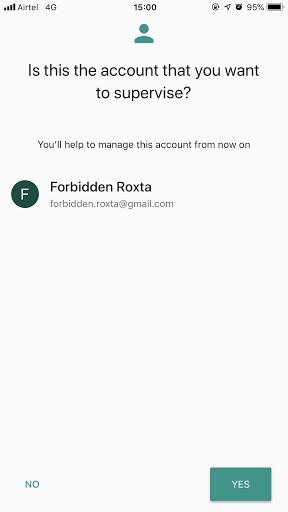
Laste seade
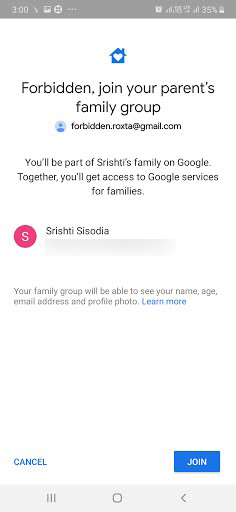
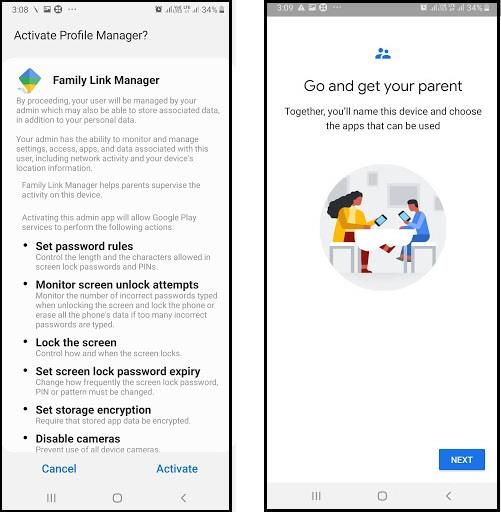
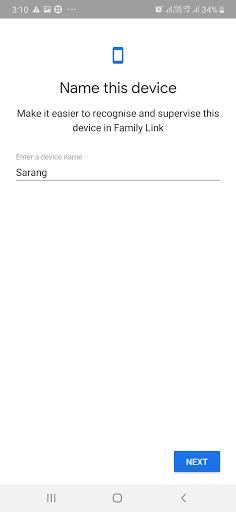
Saate valida ka teisi rakendusi Kui olete lõpetanud, puudutage Next.
Vanema seade
Kui olete valinud rakendused, mille soovite oma lapse seadmest eemaldada
Nüüd on seadistamine lõpetatud. Teid suunatakse lehele, kus saate täpsemaks jälgimiseks muuta ekraaniaega, asukohta ja muid seadeid.
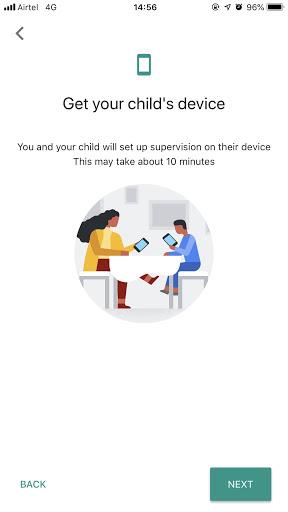
Pärast neid toiminguid saate lapse seadmesse märguande, et teie seadmed on ühendatud. Protsessi lõpetamiseks puudutage nuppu Edasi ja Valmis.
See on pärast seadistamist rakenduse Google Family Link For Children ekraan.
Rakenduse täielik blokeerimine
See eemaldab rakenduse ainult lapse nutitelefonist. Rakenduse täielikuks blokeerimiseks avage vanemaseade, klõpsake Hamburgeri ikoonil -> Valige lapse seade.
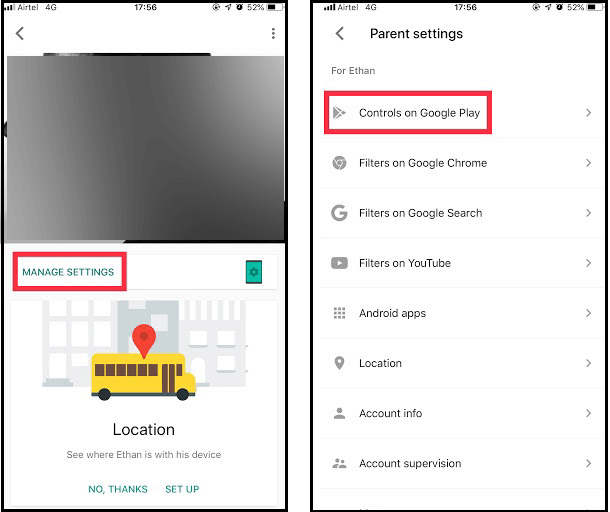
Klõpsake valikul Halda seadeid-> Juhtelemendid teenuses Google Play.
Jaotises Sisupiirangud-> Klõpsake Rakendused ja mängud-> Valige Rated 7+
Märkus. Selle stsenaariumi korral blokeerime YouTube'i. Valisime hinnanguks 7+, kuna YouTube'i reiting on 12+, et rakendust ei saaks alla laadida.
Nüüd saate kasutada Google Family Linki oma lapse seadmes olevate rakenduste blokeerimiseks. Nagu kergendus, kas pole? Noh, see on see! Nii saate Google Family Linki abil lisada lapse enda järelevalve alla, et tema tegevusi jälgida. Kas kasutate rakendust oma lapse jälgimiseks? Kas meeldis artikkel? Palun jagage oma seisukohti allolevas kommentaaride jaotises.
Tutvuge mõne parima iPadi 10. põlvkonna ümbrisega erinevates hinnavahemikes ja kasutage neid koos parimate funktsioonidega, mida vajate.
Gmail on alati olnud meie lemmik meilikoht. Siin on 9 kasulikku Gmaili laiendust, mis suurendavad teie tootlikkust ja muudavad Gmaili kasutamise lõbusamaks kui kunagi varem!
Kas olete selleks ülemaailmseks tervisepäevaks valmis? Meil on mõned näpunäited, kuidas oma telefoniga tervist parandada. Lugege ja saate lisateavet oluliste rakenduste kohta, mida parema tervise huvides alla laadida.
Alates meie nutikatest koduseadmetest kuni mobiilirakendusteni, olenemata sellest, kuhu me sekkume, on AI sõna otseses mõttes kõikjal meie ümber. Siin on kiire nimekiri uusimatest tehisintellekti rakendustest, mis on digitaalses ruumis nagu tulekahjud ja mis peavad kindlasti oma nutitelefonis olema.
Kui turg on riskantne, võtavad investorid vähem riske, nii et bitcoini turg langes neljapäeval.
Digitaalsete varade haldamine on väga oluline. Tutvustame teile häid näpunäiteid digitaalsete varade haldamiseks.
Maksuhooaeg on kätte jõudnud ja käes on maksude tasumise aeg. Siin on mõned ekspertide nõuanded ja nipid maksude esitamise kohta.
Vabakutseliseks disaineriks saamine pole lihtne. Siit saate teada, kuidas saada vabakutseliseks disaineriks, keda inimesed soovivad palgata.
See juhend aitab teil mõista rakenduste talveunerežiimi ja selgitada Androidi rakenduste talveunerežiimi lülitamise samme
Kasutage sarnast Selfie Fixerit, et vabaneda telefonis üleliigsetest selfidest. Lugege artiklit, et saada teada, kuidas duplikaatselfisid hõlpsalt eemaldada.






